DW中添加背景音乐的方法汇总
来源:网络收集 点击: 时间:2024-06-20直接打开dw软件后,打开一张网页的内容,然后点击其主要代码区域,再代码区域中添加背景音乐
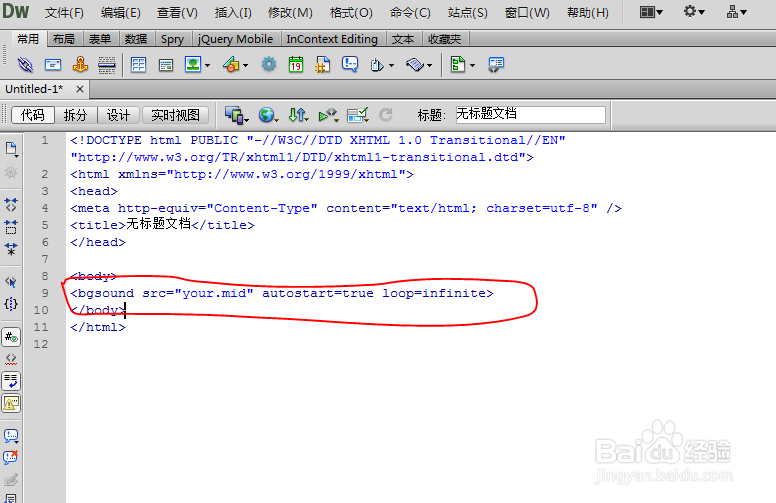 2/3
2/3其中,bgsound src=your.mid autostart=true loop=infinite src=your.mid 设定 midi 档案及路径,可以是相对或绝对。 autostart=true 是否在音乐档下载完之后就自动播放。true 是,false 否 (内定值)。 loop=infinite 是否自动反复播放。LOOP=2 表示重复两次,Infinite 表示重复多次。
 3/3
3/3这里尤其需要关注的是:
点击“代码”打开代码编辑视图,在body/body之间输入“”在弹出的代码提示框中选择bgsound。 Dreamweaver自动输入“bgsound”代码后按空格键,代码提示框会自动将bgsound标签的属性列出来供你选择使用。bgsound标签共有五个属性,其中balance是设置音乐的左右均衡,delay是进行播放延时的设置,loop是循环次数的控制,src则是我们音乐文件的路径,volume是音量设置。一般在添加背景音乐时,我们并不需要对音乐进行左右均衡以及延时等设置,所以仅需要几个主要的参数就可以了。最后的代码如下: bgsoundsrc=music.midloop=-1 其中,loop=-1表示音乐无限循环播放,如果你要设置播放次数,则改为相应的数字即可。
 方法/步骤21/3
方法/步骤21/3使用embed标签
使用embed标签来添加音乐的方法并不是很常见,但是它的功能非常强大,如果结合一些播放控件就可以打造出一个Web播放器
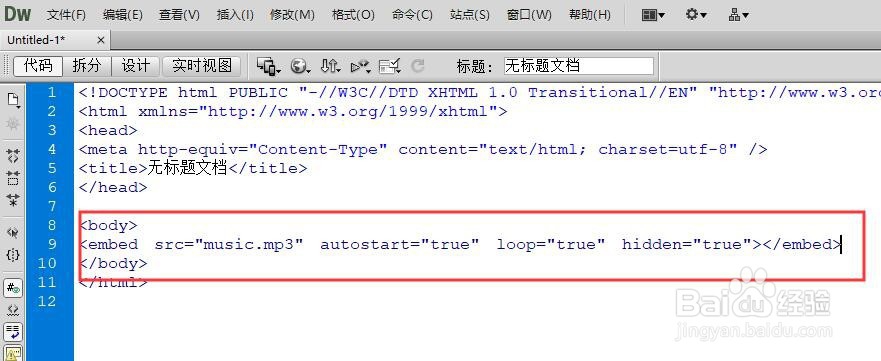 2/3
2/3它的使用方法与第一种基本一样,只是第一步的代码提示框里不要选择gbsound,改而选择embed即可。然后再选择它的属性进行相应的设置,从图中可看出embed的属性比gbsound的五个属性多许多。最后的代码如下:embedsrc=music.mp3autostart=trueloop=truehidden=true/embed。
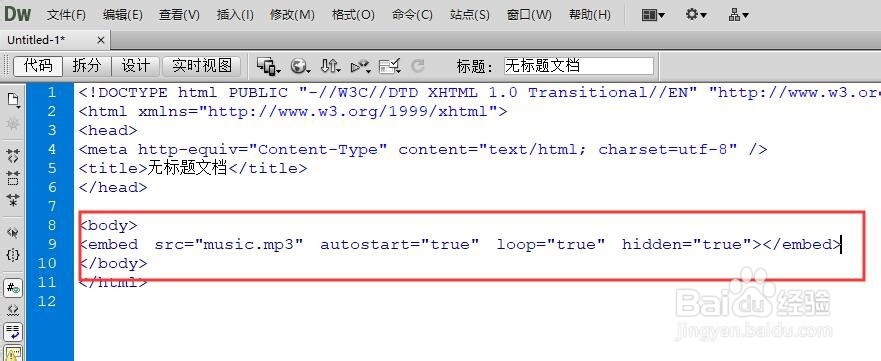 3/3
3/3其中autostart用来设置打开页面时音乐是否自动播放,而hidden设置是否隐藏媒体播放器。因为embed实际上类似一个Web页面的音乐播放器,所以如果没有隐藏,则会显示出你系统默认的媒体插件的。
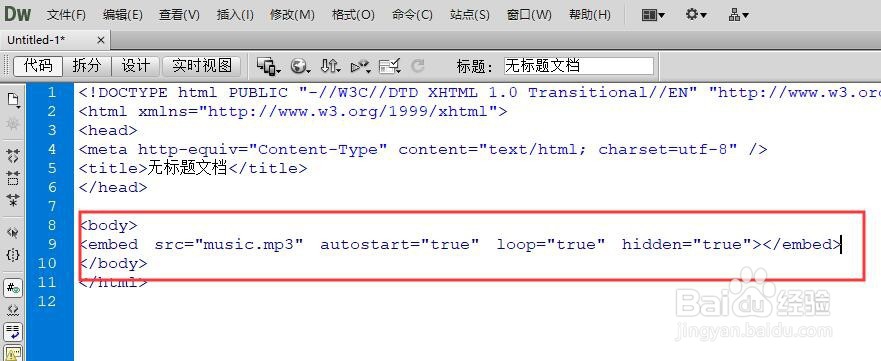 注意事项
注意事项在之间输入“
版权声明:
1、本文系转载,版权归原作者所有,旨在传递信息,不代表看本站的观点和立场。
2、本站仅提供信息发布平台,不承担相关法律责任。
3、若侵犯您的版权或隐私,请联系本站管理员删除。
4、文章链接:http://www.1haoku.cn/art_910332.html
 订阅
订阅